Vill du lära dig hur du använder en grupprincip för att neka fjärråtkomsten via RDP till ett användarkonto? I den här guiden kommer vi att visa dig hur du nekar logga in via tjänsten för fjärrskrivbord med hjälp av en GPO.
• Windows 2012 R2
• Windows 2016
• Windows 2019
• Windows 10
• Windows 7
Utrustning lista
I följande avsnitt presenteras listan över utrustning som används för att skapa den här självstudien.
Som en Amazon Associate, jag tjänar från kvalificerade inköp.
Windows Relaterad självstudie:
På den här sidan erbjuder vi snabb tillgång till en lista med självstudier relaterade till Windows.
Självstudie gpo - Neka fjärråtkomst via RDP
Öppna verktyget grupprinciphantering på domänkontrollanten.

Skapa en ny grupprincip.

Ange ett namn på den nya grupppolicyn.

I vårt exempel fick den nya GPO namnet: MY-GPO.
Expandera mappen med namnet Grupprincipobjekt på skärmen Grupprinciphantering.
Högerklicka på ditt nya grupprincipobjekt och välj alternativet Redigera.

Expandera konfigurationsmappen Dator på skärmen för redigeraren för grupprinciper och leta upp följande objekt.
Få åtkomst till tilldelningsalternativet Användarrättigheter.

Få åtkomst till alternativet med namnet Neka logga in via Fjärrskrivbordstjänster.
Klicka på knappen Lägg till och ange ett användarnamn eller en grupp.
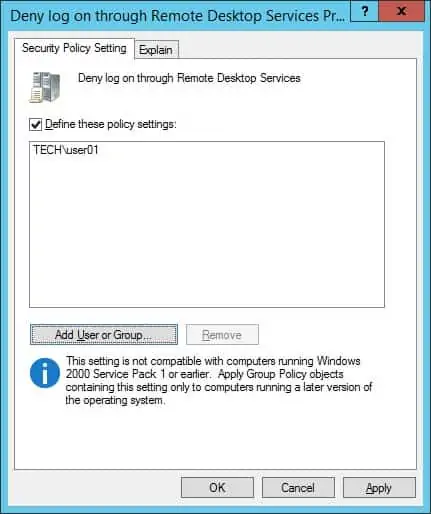
Om du vill spara grupprincipkonfigurationen måste du stänga redigeraren för grupprinciper.
Grattis! Du har avslutat GPO-skapelsen.
Självstudiekurs – Tillämpa GPO:en för att neka fjärråtkomst via RDP
På skärmen Grupprinciphantering måste du högerklicka på organisationsenheten som önskas och välja alternativet för att länka en existerande GPO.

I vårt exempel ska vi länka grupppolicyn med namnet MY-GPO till domänens rot.

Efter applicering av GPO måste du vänta i 10 eller 20 minuter.
Under denna tid kommer GPO att replikeras till andra domänkontrollanter.
Testa konfigurationen genom att försöka fjärråtkomsta en dator med det här kontot.
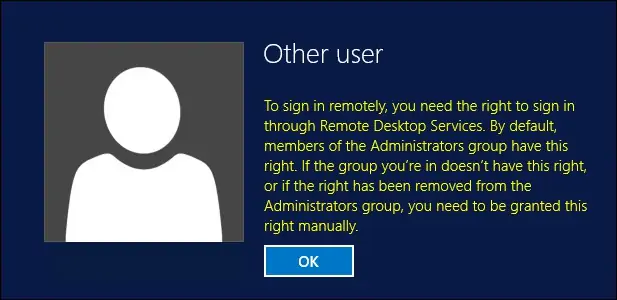
I vårt exempel nekades kontot med namnet USER01 fjärråtkomst på alla domändatorer via en GPO.
